许多用于macOS的第三方实用程序声称为您提供了一种快速简便的方法来执行各种维护任务。其中包括通过删除缓存,日志和其他不需要的文件来释放磁盘空间。据推测,它们还可以删除已卸载应用程序的残余物,修复启动问题,纠正磁盘问题等。
尽管维护应用程序很有用,但如果使用不当也会损坏您的Mac。在处理这些问题时,您应该持怀疑态度和谨慎态度。我们将向您展示在考虑这些因素之前应该记住的因素。
1。可用磁盘空间不是万能的解决方案
macOS需要一定的喘息空间来存储临时文件,虚拟内存,与应用程序支持相关的数据等等。当磁盘快满时,系统性能可能会急剧下降。您还会注意到诸如应用程序挂起,崩溃甚至内核崩溃之类的症状。
一个好的经验法则是,保留至少10%至15%的启动驱动器或两倍于启动驱动器的可用空间。内存已安装;以较大者为准。要检查您剩余的磁盘空间,请打开 Apple菜单>关于此Mac ,然后点击存储。您会看到不同类型的文件占用的空间的概述。
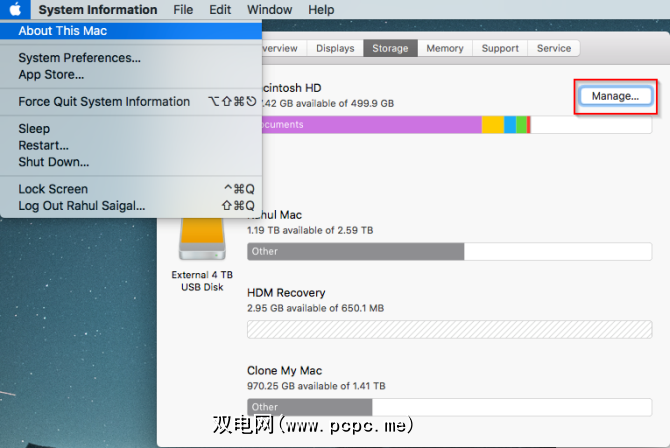
许多人会寻找实用工具清洁程序来释放磁盘空间。但这是错误的方法。当磁盘空间严重不足时,可以通过彻底清洁来获得一些空间。但是这种收益是暂时的,因为系统进程和应用会再次重新创建这些文件。
而不是依靠这些工具,而是使用macOS内置的 Optimize Storage 实用程序以及我们的技巧来释放它们磁盘空间。
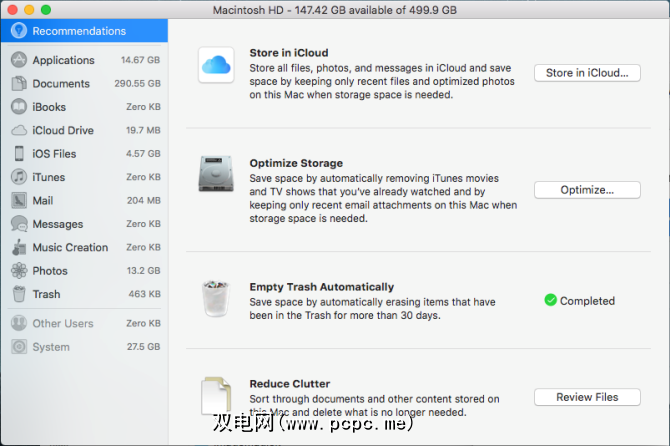
一旦您的可用磁盘空间超过某个阈值,则未使用空间与性能之间就没有直接关系。例如,对于2TB的驱动器,无论您占用500GB还是750GB,都没有明显的性能差异。
使用清理实用程序毫无意义,您根本不会注意到性能的提高。 Mac上的任何问题都需要使用其他故障排除技术和方法。
2。注意无用的功能
所有清洁实用程序均使用精心设计的营销策略向您出售其付费应用程序。它们以令人印象深刻的功能集吸引您,使该应用程序看起来令人赞叹。但您不应基于这些属性来判断应用程序。某些功能是无用的,根本没有好处。
这是关于内存如何工作的最令人沮丧和持久的神话:内存清理器完全没有意义。开发人员可以利用经验不足的用户,对提高内存性能做出错误的承诺。事实完全不同:macOS知道如何管理RAM并缓存常用数据以加快访问速度。
即使您的RAM已满,OS也知道何时应为其他应用程序丢弃或保存缓存的数据。 。只需留意内存泄漏的应用程序,如果您发现性能有所下降,请退出该应用程序或重新启动Mac。
在MacOS上,碎片化不是问题。 Mac使用的HFS +和APFS文件系统通过名为“热文件自适应群集"和“即时碎片整理"的两个过程自动对文件进行碎片整理。
这两种机制可防止数据碎片化。请注意,这仅适用于具有HDD的旧版Mac。较新的Mac使用SSD,因此无需进行碎片整理。
Mac应用随附了支持其每种语言的文件。语言文件位于应用程序的程序包内容中,并以 LPROJ 扩展名结尾。大多数更清洁的实用程序建议您删除语言文件以获得几GB的容量。
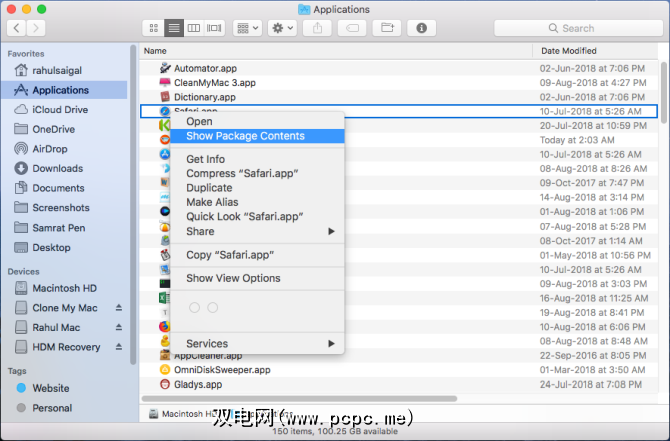
但是请记住,您获得的空间数量不足以承受所涉及的风险。您无法预测哪些应用将崩溃,冻结或完全停止工作。
3。不要被冗余功能愚弄
macOS有一套出色的内置工具。因此,在大多数情况下,维护实用程序应用程序会复制Mac中已经包含的功能。让我给你举个例子。
登录项是在启动Mac时自动启动的应用程序和服务。一次运行的应用程序越多,RAM使用率和CPU负载就越高。每个维护实用程序都有一个功能,可让您禁用启动项。但是您并不需要专用的应用程序。
转到系统偏好设置>用户和组。在左侧列表中选择您的帐户,然后点击登录项按钮。在此处,扫描列表,然后单击减以删除您不想在启动时运行的任何内容。
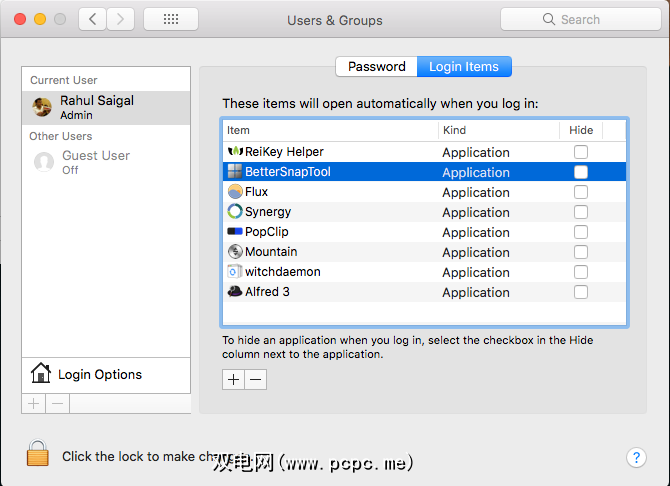
清洁程序实用程序可清除浏览器和其他应用程序的缓存。每个实用程序应用程序都具有此功能,建议您使用它定期清理Mac。
但是,您可以直接从浏览器本身清除旧数据。许多应用程序还具有内置选项,可在缓存无法正常运行时清除缓存。
虽然这是实用程序应用程序中有用且方便的功能,但是macOS可以轻松地使您通过以下方式设置智能文件夹:一个或多个属性。
在Finder中按 Cmd + F 调出搜索栏。然后单击种类过滤器,然后从属性列表中选择文件大小或创建日期。在第三个空格中输入文件大小,以MB或GB为单位。
这将使您轻松找到大型或超老文件,以便将其删除。
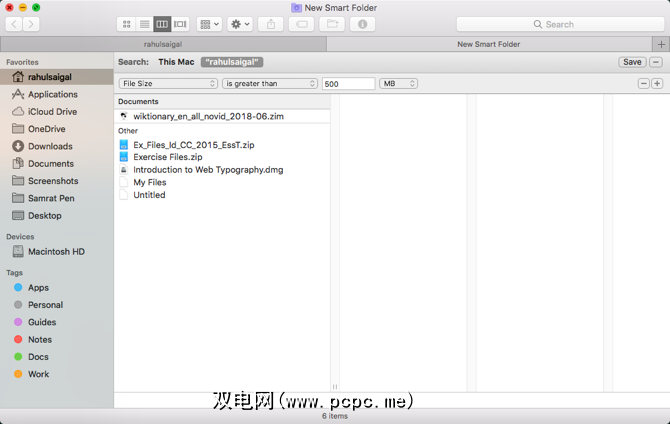
4。不必不必要地清理缓存和日志文件
对于macOS,macOS日常使用磁盘空间进行日常操作是很正常的。您的浏览器会下载新数据,应用程序会创建缓存内容以获得最佳性能,日志文件会捕获信息,以帮助您在出现问题时进行故障排除。所有清除实用程序都可以清除缓存,日志和不必要的文件。
实用程序开发人员希望您相信所有这些都只是混乱,您应该经常删除它们。但是,清除缓存和日志文件通常会使Mac运行速度比平常慢。但是,除了性能问题之外,您还会丢失重要的信息:
5。维护任务需要人为干预
每个实用程序清洁器应用程序默认都有许多选项被选中。大多数人认为该应用程序将采取正确的措施并解决您所有的Mac问题。但是,您不应盲目地信任任何应用程序。如果您是新手,请先关闭所有自动选项,然后有选择地打开所需的功能。
如有疑问,请问以下问题:
CleanMyMac做很多不同的任务。该界面为您提供了一整套的清理工具。
值得花时间阅读CleanMyMac的帮助,以便您了解每个选项的作用。对于初学者,智能扫描建议过多。而是选择取消全选,并希望一次扫描一个类别。
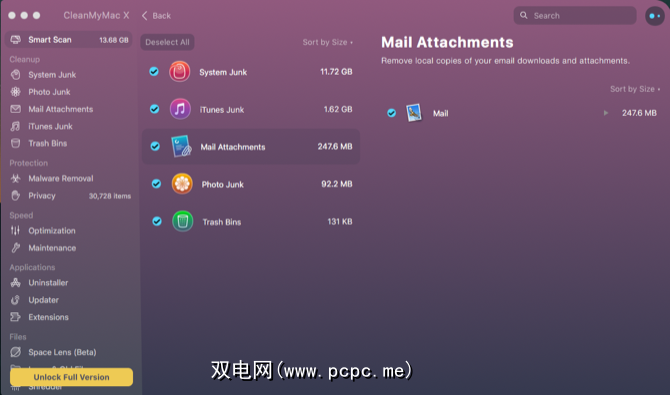
OnyX是OS X诞生以来的免费实用程序应用程序。该界面有四个窗格:维护,实用工具,文件和参数。每个选项都细分为多个视图。
由于OnyX有很多选项,因此对于新手来说,该应用有些困难。帮助也不存在,并且有一些令人讨厌的怪癖。
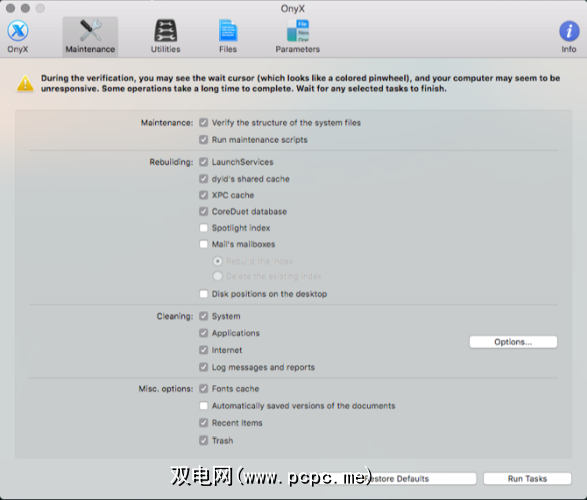
6。查看应用程序的声誉
并非所有实用程序清洁程序都具有良好的声誉。正如Malwarebytes Blog报道的那样,有些应用程序不仅会损坏您的Mac,而且还会窃取您的浏览数据。您可能听说过两个这样的实用程序:MacKeeper和Advanced Mac Cleaner。这两个工具都使用广泛且激进的营销手段,使您误以为Mac出现了很多问题。
运行扫描后,该应用将突出显示Mac上令人震惊的许多问题。这些工具无法给人留下深刻的印象,因为您看到的第一个屏幕旨在吓scar您付款。实际上,我们已经研究了为什么您应该远离MacKeeper。
如果您不确定某个应用程序,请在Google上搜索该应用程序,然后看看人们对此有何评论。您还可以浏览Mac论坛,并向其他用户询问有关该应用的信息。
但是,请不要信任该应用网站上的评论。他们通常是赞助商,因为他们付钱给人们以换取良好的评价。他们也可能完全是假货。
7。定价和长期利益
大多数Mac清洁程序都非常昂贵。例如,CleanMyMac提供35美元的一年期订阅。如果您不喜欢订阅,则必须一次性支付90美元。问问自己这些问题,以了解是否需要这些应用程序:
如果您是新手,则可以使用以下类型的应用程序可以帮助您了解macOS的工作原理,还可以节省您的时间。但是几个月后,您可能不会经常使用该应用程序。
对Mac Cleaner应用程序产生怀疑
就像任何一台计算机一样,您的Mac可以并且将会拥有问题不时出现。 Apple提供了大量用于安全性,防盗,备份和诊断的系统实用程序。所有实用程序清洁程序应用程序的一个共同方面是,它们为您提供了解决Mac问题的一站式方法。
但是您应该记住,这些工具并不能解决您可能遇到的所有Mac问题。它们增加了便利,但是您必须每年支付高价才能获得很少的好处。相反,为什么不学习更多有关Mac的知识,并在Mac无法正常工作时使用免费工具呢?









